linux多网卡绑定需根据需求选择模式并正确配置;1. 常见模式中mode=1(active-backup)适合高可用,mode=4(802.3ad)需交换机支持以实现性能与冗余,mode=6(balance-alb)适用于无交换机配合的负载均衡;2. centos系统可通过传统脚本或nmcli配置,ubuntu使用netplan定义bond接口及从属网卡,设置ip、模式和监控参数;3. 配置后需加载bonding模块、重启网络或应用netplan,再通过cat /proc/net/bonding/bond0验证状态;4. 注意事项包括交换机端口聚合配置、miimon设为100ms进行链路检测、确保mtu一致并避免networkmanager与传统脚本冲突,正确实施可提升网络稳定性与性能。
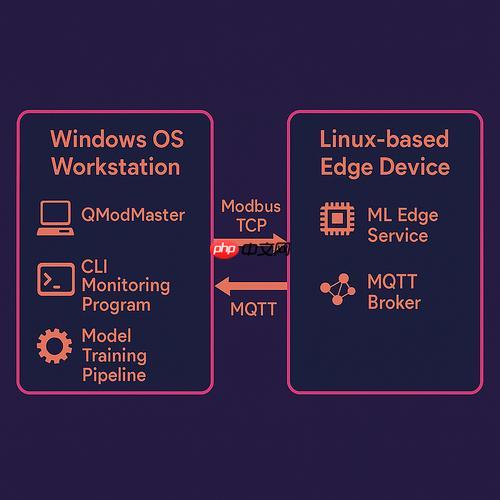
在Linux系统中,绑定(Bonding)多个网卡可以实现网络冗余、负载均衡或提升带宽。通过将多个物理网卡组合成一个逻辑接口,系统可以在一个网卡故障时自动切换到其他网卡,或在多个链路上分摊流量,从而提高网络的稳定性和性能。
本文将介绍Linux多网卡绑定的常见模式选择、配置方法(以CentOS/RHEL和Ubuntu为例)以及注意事项。
Linux支持多种bonding模式,选择合适的模式取决于你的网络需求:
mode=0(balance-rr)
mode=1(active-backup)
mode=2(balance-xor)
mode=3(broadcast)
mode=4(802.3ad / LACP)
mode=5(balance-tlb)
mode=6(balance-alb)
推荐选择:
步骤:
安装必要工具(如未安装):
yum install -y initscripts
创建bond接口配置文件:
# /etc/sysconfig/network-scripts/ifcfg-bond0 DEVICE=bond0 NAME=bond0 TYPE=Bond BONDING_MASTER=yes BOOTPROTO=static IPADDR=192.168.1.100 NETMASK=255.255.255.0 GATEWAY=192.168.1.1 DNS1=8.8.8.8 ONBOOT=yes BONDING_OPTS="mode=1 miimon=100"
配置从属网卡(如ens33、ens34):
# /etc/sysconfig/network-scripts/ifcfg-ens33 DEVICE=ens33 TYPE=Ethernet BOOTPROTO=none ONBOOT=yes MASTER=bond0 SLAVE=yes
# /etc/sysconfig/network-scripts/ifcfg-ens34 DEVICE=ens34 TYPE=Ethernet BOOTPROTO=none ONBOOT=yes MASTER=bond0 SLAVE=yes
加载bonding模块:
modprobe bonding
可添加到
/etc/modules-load.d/bonding.conf
bonding
重启网络:
systemctl restart network
# 创建bond接口 nmcli con add type bond con-name bond0 ifname bond0 mode active-backup miimon 100 # 添加IP地址 nmcli con modify bond0 ipv4.addresses 192.168.1.100/24 nmcli con modify bond0 ipv4.gateway 192.168.1.1 nmcli con modify bond0 ipv4.dns 8.8.8.8 nmcli con modify bond0 ipv4.method manual # 添加从属网卡 nmcli con add type ethernet con-name ens33-slave ifname ens33 master bond0 nmcli con add type ethernet con-name ens34-slave ifname ens34 master bond0 # 启用连接 nmcli con up bond0
假设使用Netplan(Ubuntu 18.04+默认):
/etc/netplan/01-netcfg.yaml
network:
version: 2
renderer: networkd
bonds:
bond0:
interfaces: [enp3s0, enp4s0]
addresses: [192.168.1.100/24]
gateway4: 192.168.1.1
nameservers:
addresses: [8.8.8.8, 1.1.1.1]
parameters:
mode: active-backup
primary: enp3s0
mii-monitor-interval: 100
down-delay: 200
up-delay: 200sudo netplan apply
注意:YAML格式严格,注意缩进。
查看bond状态:
cat /proc/net/bonding/bond0
检查接口状态:
ip link show
测试故障切换(mode=1时):
dmesg | tail
查看当前活动网卡:
teamdctl bond0 state
(若使用
team
基本上就这些。选择合适的模式,结合系统类型正确配置,就能实现稳定高效的多网卡绑定。关键点在于模式匹配实际需求,并确保底层网络设备支持相应功能。
以上就是如何绑定Linux多网卡 bonding模式选择与配置的详细内容,更多请关注php中文网其它相关文章!

每个人都需要一台速度更快、更稳定的 PC。随着时间的推移,垃圾文件、旧注册表数据和不必要的后台进程会占用资源并降低性能。幸运的是,许多工具可以让 Windows 保持平稳运行。

Copyright 2014-2025 https://www.php.cn/ All Rights Reserved | php.cn | 湘ICP备2023035733号